Die Copilot-Web-App startet unter Windows 11, 10, macOS und Linux
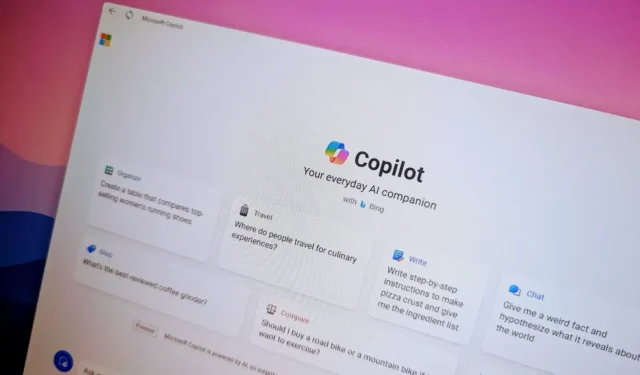
- Microsoft hat die Copilot-Web-App eingeführt, die ihre KI auf jeden Bildschirm bringt.
- Auf Copilot im Web kann von jedem Browser unter Windows 11, 10, macOS und Linux aus zugegriffen werden.
- Die mobile Version der Chatbot-KI im Web ist in Arbeit.
Microsoft hat eine Copilot-Web-App entwickelt, die die Chatbot-KI von jeder Plattform aus zugänglich macht, einschließlich Windows 11, 10, macOS, Linux und mobilen Geräten (in Kürze), und das alles ist Teil der neuesten Rebranding-Bemühungen des Unternehmens. Am 15. November gab der Softwareriese bekannt , dass er beschlossen habe, sein „Bing Chat“ -Erlebnis einfach in „Copilot“ umzubenennen . Teilweise sagt das Unternehmen, dass Veränderungen zur Vereinfachung beitragen und seine KI-Technologie so vielen Menschen wie möglich zugänglich machen sollten.
Als Teil dieses Ansatzes hat Microsoft auch die Webanwendung „Copilot“ eingeführt, die unter der Domain „copilot.microsoft.com“ gehostet wird und auf die mit jedem Browser, einschließlich Google Chrome und Mozilla Firefox, zugegriffen werden kann. Das Unternehmen besteht jedoch darauf, dass die Verwendung von Microsoft Edge das beste Erlebnis bietet. Darüber hinaus bedeutet der Webanwendungsansatz, dass Copilot von jeder Plattform aus sofort zugänglich ist.
Obwohl der Copilot nicht über eine native Anwendung verfügt, die Sie auf Ihrem Computer installieren können, ist es jetzt möglich, den Chatbot als Webanwendung über Chrome oder Edge zu installieren .
Beispielsweise können Sie auf Microsoft Edge auf der Copilot-Seite Einstellungen und mehr > Apps > Diese Website als App installieren öffnen und dann auf die Schaltfläche „Installieren“ klicken , um Copilot als progressive Web-App zu installieren, die dann unter verfügbar ist das Startmenü. Sie können es an die Taskleiste pingen und wie jede normale App unter Windows 11 oder sogar unter Windows 10 deinstallieren.
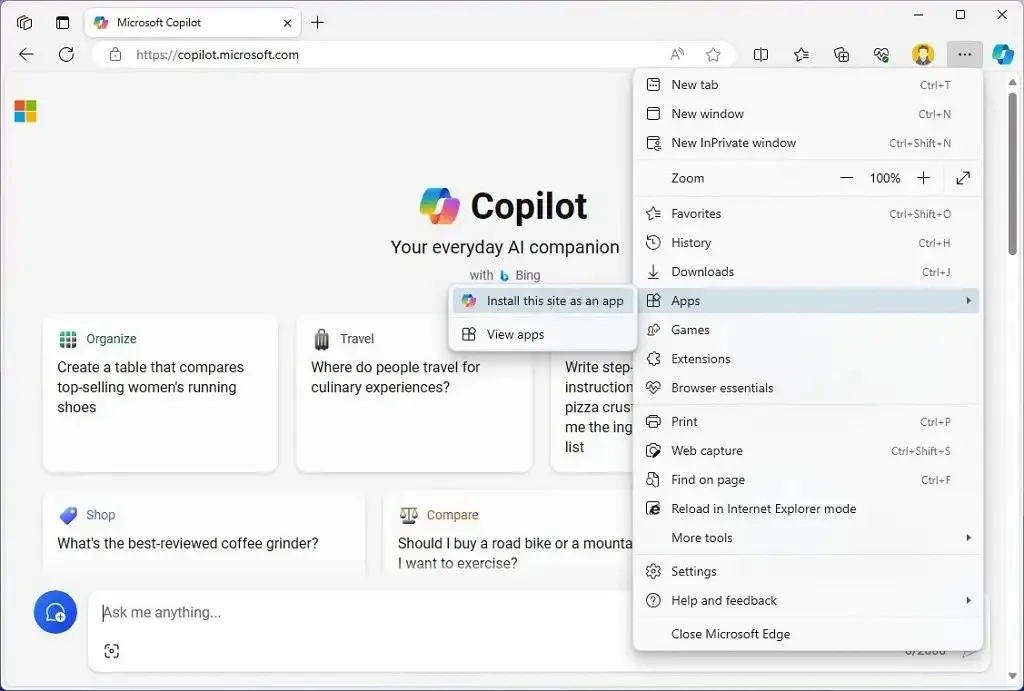
Microsoft plant außerdem , Copilto auf Windows 10 zu bringen , was der Erfahrung unter Windows 11 ähnelt . Wenn Sie jedoch noch die ältere Version des Betriebssystems verwenden, können Sie Copilot jetzt als App unter Windows 10 installieren.
Es ist wichtig zu beachten, dass Copilot unter Windows 11 nicht mit der Copilot-Web-App identisch ist. Obwohl beide Chatbots auf der gleichen Technologie von Bing und ChatGPT basieren, können Sie mit der unter Windows 11 verfügbaren Integration andere Aufgaben ausführen, darunter das Ändern von Systemeinstellungen und das Starten von Apps. Andererseits kann Copilot im Web nur Fragen beantworten, Inhalte zusammenfassen und andere nützliche Funktionen ausführen, die nicht an das Betriebssystem gebunden sind.
Außerdem müssen Sie sich für die neue Copilot-App im Web mit einem Microsoft-Konto anmelden, bevor Sie sie verwenden können. Sobald Sie angemeldet sind, werden Sie eine ähnliche Oberfläche wie das Chat-Erlebnis auf Bing bemerken.
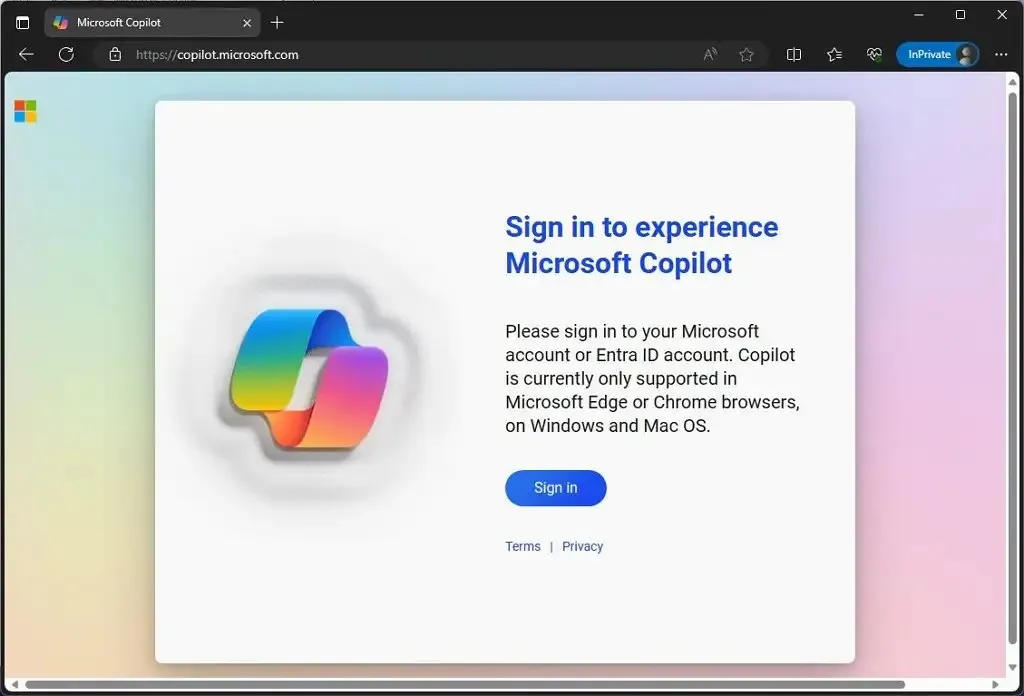
Auf der Seite können Sie den Konversationsstil weiterhin in „Kreativ“, „Ausgewogen“ und „Präzise“ ändern, um je nach Thema genauere Antworten zu erhalten. Sie können auch Bilder hochladen, die der Chatbot in Ihrem Namen analysieren kann.
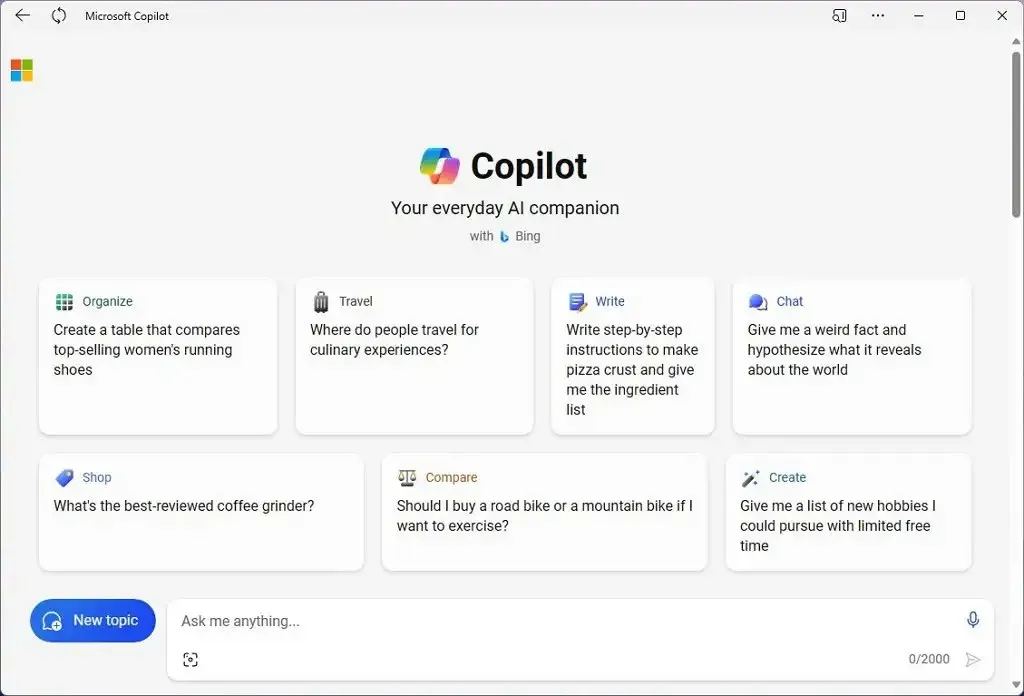
Die Seite bietet auch einige schnelle Vorschläge in verschiedenen Kategorien (z. B. Reisen, Schreiben, Einkaufen usw.), um Ihnen den Einstieg in die Nutzung des Chatbots zu erleichtern.
Die neue Änderung bedeutet, dass es Bing Chat nicht mehr gibt und Copilot nun ein eigenständiges Produkt ist, das weiterhin kostenlos ist. Microsoft verfügt jedoch über mehrere andere kostenpflichtige Copilot-Angebote, die jedoch nur für Unternehmen verfügbar sind. Diese Änderung bedeutet auch nicht, dass Bing wieder zu einer regulären Suchmaschine zurückkehren wird. Das Unternehmen wird weiterhin KI-Assistenten in der Suche anbieten und Chat auf Bing wird weiterhin bestehen bleiben.



Schreibe einen Kommentar